- Base de conocimientos
- Automatización
- Workflows
- Editar registros mediante flujos de trabajo
Nota: Este contenido se tradujo a través de un software y es posible que no haya sido revisado. La versión en inglés se considera, por tanto, la versión oficial y es posible que haya sido actualizada. Para acceder a la versión en inglés, haz clic aquí.
Editar registros mediante flujos de trabajo
Última actualización: 27 de noviembre de 2025
Disponible con cualquiera de las siguientes suscripciones, a no ser que se indique de otro modo:
-
Marketing Hub Pro, Enterprise
-
Sales Hub Pro, Enterprise
-
Service Hub Pro, Enterprise
-
Data Hub Pro, Enterprise
-
Smart CRM Pro, Enterprise
-
Commerce Hub Pro, Enterprise
Después de crear su workflow y ajustar los desencadenantes de inscripción, utilice la acción Editar registros para actualizar o borrar los valores de las propiedades de sus registros. Por ejemplo, puede que quieras establecer la Industria de un contacto en un valor como Construcción cuando envíe un formulario específico.
También puedes utilizar esta acción para copiar valores de una propiedad a otra, tanto dentro del mismo registro como con registros asociados. Por ejemplo, puede que quieras copiar la propiedad Industry de una empresa en la propiedad Industry del contacto asociado.
Ajuste de la acción Editar registro
- En tu cuenta de HubSpot, ve a Automatización > Workflows.
- Haz clic en el nombre de un workflow existente o crea un nuevo workflow.
- Establece tus desencadenantes.
- Haga clic en el icono + para añadir una acción.
- En el panel izquierdo, haz clic para ampliar la sección CRM . A continuación, haga clic en Editar registro.
- En el campo Objeto de segmentación , haz clic en el Menú desplegable y selecciona un tipo de objeto .
- Si has seleccionado un objeto asociado, haz clic en el menú desplegable Asociación al objeto y selecciona una etiqueta de asociación . Más información sobre etiquetas de asociación.
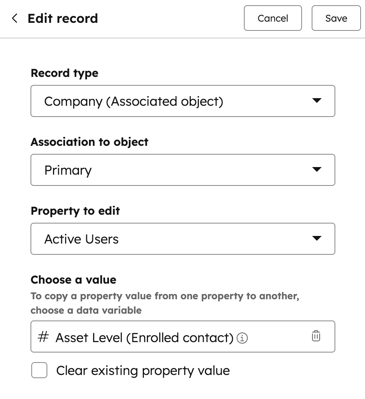
- En el campo Propiedad a editar , haga clic en el menú desplegable y seleccione la propiedad que desea actualizar. Los siguientes pasos variarán en función del tipo de Propiedad seleccionado:
Casilla de verificación y otras propiedades de selección
Para casillas de verificación y otras propiedades de tipo select:- Clic en el menú desplegable [nombre de la propiedad] y selecciona un valor .
- Para copiar y utilizar valores de otra propiedad, en el panel Insertar datos, busca y selecciona una propiedad . Al copiar un valor en otra propiedad, las propiedades deben ser compatibles. Más información sobre tipos de propiedad compatibles.
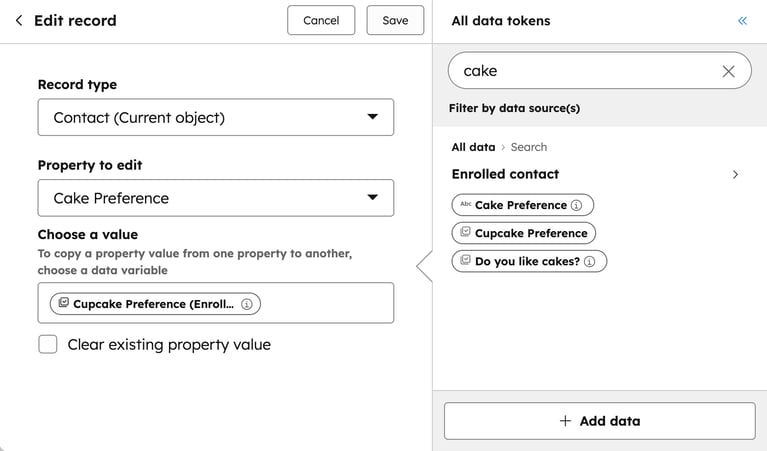
- Agregar a los valores actuales: Agregar los nuevos valores de propiedades a los valores de propiedades existentes. Por ejemplo, la acción se ha configurado para establecer el valor de propiedad en la opción B. Si el valor de propiedad del contacto era la opción A, después de pasar la acción, el contacto tendrá tanto la opción A como la opción B.
- Reemplazar valores actuales(s): Borra todos los valores de propiedad anteriores y añade sólo los valores de propiedad establecidos. Por ejemplo, la acción se ha configurado para establecer el valor de propiedad en la opción B. Si el valor de propiedad del contacto era la opción A, después de pasar la acción, el contacto sólo tendrá la opción B.
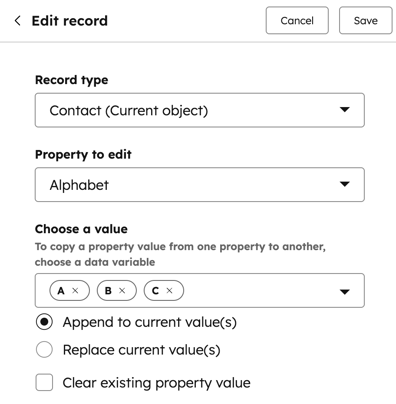
Propiedades de entrada de texto
Para propiedades de entrada de texto:- En el campo [nombre de la propiedad], introduce el valor de propiedad.
- Para copiar y utilizar valores de otra propiedad, en el panel Insertar datos, busca y selecciona una propiedad . Puedes combinar tanto texto personalizado como valores de otras propiedades.
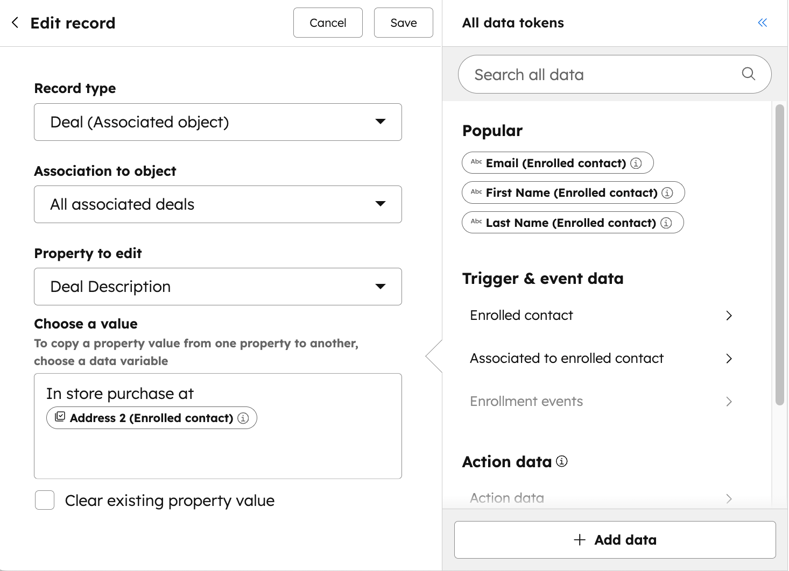
Propiedades del selector de fecha
Para las propiedades del selector de fecha, puede seleccionar entre las siguientes opciones.- Utilice la fecha en la que finaliza la acción: ajuste el valor de la propiedad a la fecha en la que el registro alcanza este paso en el workflow.
- Elija una fecha o una propiedad de fecha: ajuste el valor de la propiedad a la fecha especificada. Al utilizar esta opción, también puedes copiar otras propiedades del selector de fechas. En el panel izquierdo, haz clic en el selector de fechas . Luego, selecciona una propiedad. No puedes seleccionar propiedades que no sean del selector de fechas.
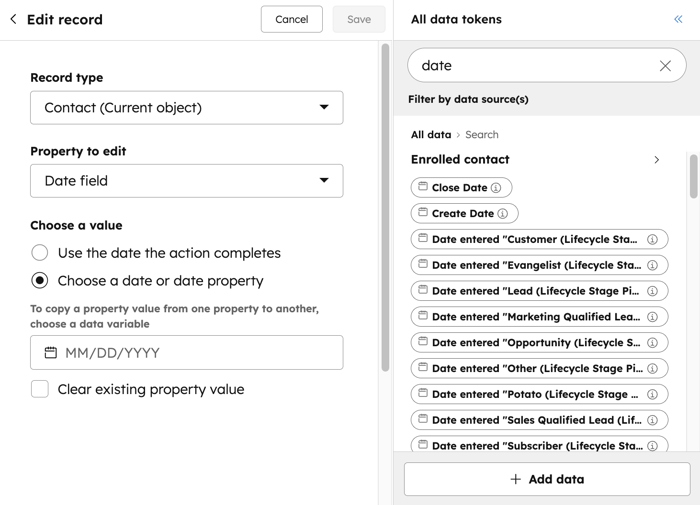
Utilice los resultados de acciones anteriores para actualizar sus registros
Para utilizar el valor de salida de su acción Editar registro en el mismo workflow, por ejemplo, si desea actualizar su registro con la salida de una acción Formatear datos o agente de datos.- En la sección Datos de la acción , haga clic en Más datos de la acción .
- Haga clic en el nombre de la acción y seleccione la salida.
- Para borrar el valor de la propiedad, seleccione la casilla de verificación Borrar valor de propiedad existente .
Borrar valores de propiedad
- Para borrar todos los valores de propiedad de la propiedad del registro, seleccione la casilla de verificación Borrar valor de propiedad existente .
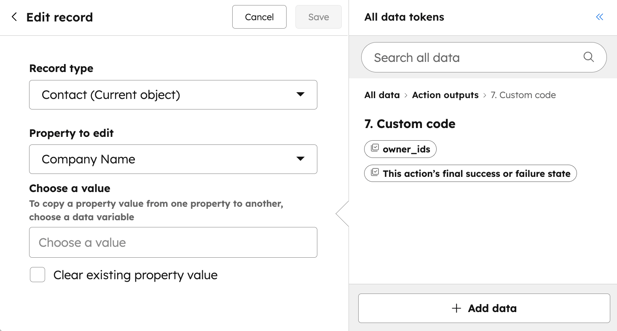
Workflows
Gracias por tus comentarios, son muy importantes para nosotros.
Este formulario se utiliza solo para recibir comentarios a la documentación. Cómo recibir ayuda con HubSpot.